Indholdsfortegnelse
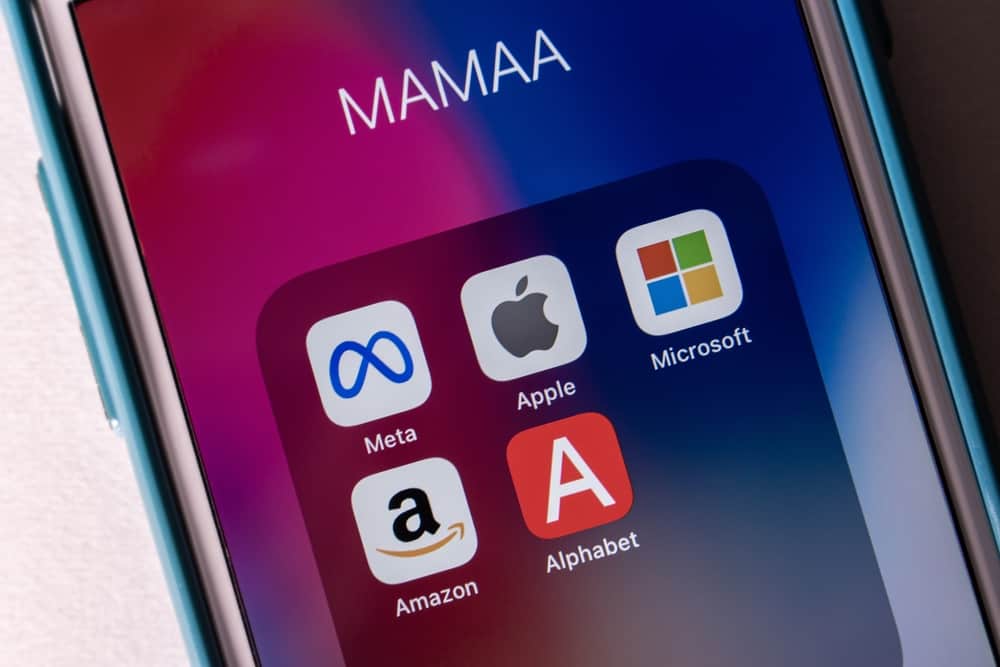
Har du mange apps spredt ud over forskellige startskærme på din iPhone, og kan du ikke finde de apps, du vil køre, når du vil køre dem? Heldigvis kan du sortere apps efter navn automatisk på din iPhone.
Se også: Sådan flytter du Chrome-bogmærker til en anden computer Hurtigt svarDu kan alfabetisere apps på din iPhone ved at gå til Indstillinger > " Generelt "> " Overførsel eller nulstilling "> " Nulstil "Tryk derefter på " Nulstil layout af startskærm "Du får først vist de indbyggede iPhone-apps og derefter de apps, du har downloadet fra Apple Store, i alfabetisk rækkefølge.
Selv hvis du ikke er glad for at prøve nye apps på din iPhone, kan du ende med at have snesevis af dem på din enhed.
Derfor har vi skrevet en detaljeret guide til alfabetisering af apps på iPhone med nemme trin-for-trin instruktioner for at gøre dit liv lidt lettere.
Alfabetisering af apps på iPhone
Der er mange grunde til at organisere apps på din iPhone alfabetisk. En af dem kan være, at din iPhone Startskærmen er uorganiseret og du ønsker at give den et renere udseende, eller du ønsker at Find din yndlingsapp uden at spilde tiden.
Det er ganske enkelt at sortere apps efter navn på iPhone. Vores trinvise instruktioner sikrer, at du hurtigt og nemt kan organisere dine apps.
Så uden forsinkelse, her er de 3 metoder til alfabetisering af apps på iPhone.
Metode #1: Nulstilling af iPhone-startskærmens layout
Den første metode er at nulstille iPhone-startskærmens layout Dette nulstiller din telefons startskærm til standardlayoutet, så dine indbyggede iPhone-apps er organiseret præcis, som de var, da du pakkede telefonen ud og brugte den.
Ved at nulstille hjemmeskærmens layout vil alle de apps, du har downloadet fra App Store vil blive sorteret i alfabetisk rækkefølge, hvilket gør det super nemt at finde apps.
Her er de komplette trin, der er involveret i nulstilling af iPhone-startskærmens layout.
BemærkDe trin, der er nævnt nedenfor, udføres på en iPhone 13 på iOS version 15 Selvom du kan sortere og alfabetisere dine apps på andre iPhone-modeller og iOS-versioner, kan trinnene være lidt anderledes.
- Gå til Indstillinger > " Generelt ".
- Rul til bunden af indstillingerne, og tryk på " Overfør eller nulstil iPhone ".
Se også: Sådan tilføjer du klistermærker til fotos på iPhone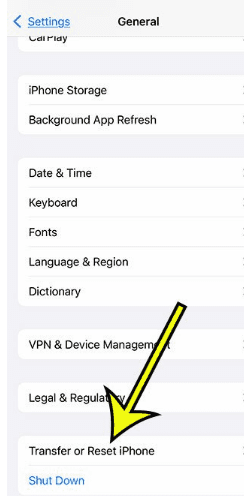
På ældre iOS-versioner vil du se en " Nulstil " i stedet for " Overførsel eller nulstilling ".
- Tryk på " Nulstil " i bunden af din iPhone-skærm.
- Vælg " Nulstil layout af startskærm ".
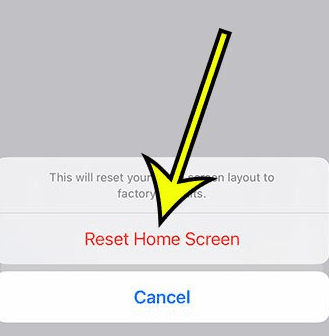
Når du trykker på " Nulstil layout af startskærm " og bekræft denne beslutning på den næste skærm, vil alle dine Apple Store-apps være organiseret alfabetisk Din iPhones indbyggede apps vises først i den rækkefølge, de ville blive vist i fabriksindstillingen, da du brugte din telefon første gang.
Metode nr. 2: Manuel organisering af apps i alfabetisk rækkefølge
Du kan manuelt organisere apps på din iPhone alfabetisk på følgende måde.
- Tryk og hold en app på en af dine startskærme, indtil du ser app-ikonerne ryste.
- Træk appen til den første startskærm.
- Slip appen til den nye placering ved at tage din finger væk fra skærmen .
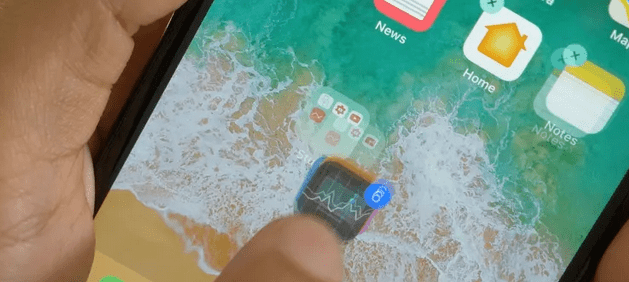
- Bliv ved med at gøre trin 1-3 indtil du har ordnet alle apps alfabetisk. Hvis du har mange apps, kan de blive vist på forskellige startskærme i alfabetisk rækkefølge.
Det kan tager meget tid at alfabetisere apps manuelt, da du kan have hundredvis af apps. Derfor anbefaler vi, at du bruger " Layout af startskærm "-metoden til at udføre denne opgave hurtigt.
Resumé
I denne guide om alfabetisering af apps på iPhone har vi diskuteret to metoder, der hjælper dig med at organisere dine apps automatisk og manuelt. Forhåbentlig viser dine iPhone-startskærme apps i sorteret rækkefølge, hvilket giver dig en meget renere og lettere at navigere i.
Ofte stillede spørgsmål
Er der en nem måde at organisere apps på iPhone?Du kan nemt organisere dine apps i mapper på din iPhone. For at gøre dette, Tryk og hold på startskærmens baggrund, indtil du kan se, at appene begynder at røre på sig. Brug derefter fingeren til at Træk en app på en anden, Oprettelse af en mappe Du kan fortsætte med at trække andre apps til den samme mappe på denne måde.
Hvis du vil omdøbe den pågældende mappe med forskellige apps, Tryk og hold mappen, vælg " Omdøb " fra menuen, og indtast et nyt navn.
